Labākā bezmaksas un maksas Syslog Server programmatūra operētājsistēmai Windows

Syslog Server ir svarīga IT administratora arsenāla sastāvdaļa, it īpaši, ja runa ir par notikumu žurnālu pārvaldību centralizētā vietā.
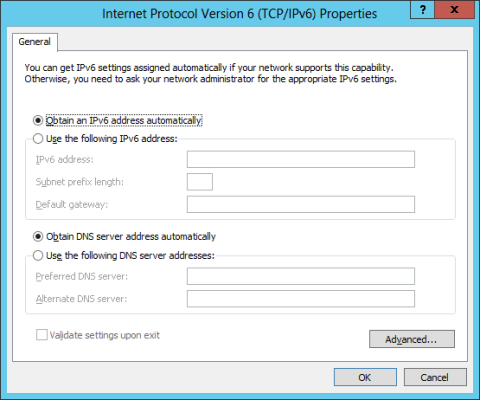
IPv4 tīklā adreses var piešķirt saskarnēm trīs veidos: manuāli piešķirot statiskas adreses, dinamiski piešķirot adreses, izmantojot DHCP, vai automātiski piešķirot adreses, izmantojot APIPA. Mazo tīklu administratori bieži konfigurē IPv4 adreses manuāli, vidējās un lielākās organizācijās izmanto DHCP. Automātiskā adreses konfigurēšana, izmantojot APIPA, bieži tiek veikta ļoti mazos tīklos, piemēram, mājas vai organizācijas LAN, kas savienoti ar internetu, izmantojot DSL maršrutētāju.
Adreses piešķiršana IPv6 tīklos nedaudz atšķiras no IPv4. IPv6 var piešķirt interfeisam šādos veidos:
Turklāt saites vietējās adreses vienmēr tiek automātiski konfigurētas neatkarīgi no tā, vai tiek izmantotas statusa vai bezstāvokļa (automātiski konfigurētas) adreses.
Galvenā atšķirība starp IPv4 un IPv6 ir tā, ka IPv6 protokols ir paredzēts automātiskai konfigurēšanai. Tas nozīmē, ka vairumā gadījumu jums nebūs manuāli jāpiešķir adreses vai jāizvieto DHCPv6 serveris, tā vietā lielākajai daļai tīkla serveru tiks izmantota bezvalsts adrešu automātiskā konfigurācija. Vai esat pamanījis kontrastu ar fiziskajām saskarnēm IPv4 serveros? Tādiem resursdatoriem kā IPv4 tīkla adapteri parasti tiek piešķirta viena adrese, bet lielākajai daļai IPv6 fizisko saskarņu tiek piešķirtas vairākas adreses. Konkrēti, IPv6 fiziskais interfeiss izmanto vismaz divas adreses:
Manuāli piešķiriet IPv6 adreses
Manuāla IPv6 adreses piešķiršana parasti tiek veikta divos gadījumos:
Iekārtās, kurās darbojas sistēma Windows Server 2012 vai Windows Server 2012 R2, varat piešķirt IPv6 adreses, izmantojot kādu no šīm opcijām:
1. metode: izmantojiet interneta protokola 6. versijas (TCP/IPv6) rekvizītus
Ar peles labo pogu noklikšķiniet uz tīkla ikonas uzdevumjoslā > Atvērt tīkla un koplietošanas centru > skatieties pa kreisi un atlasiet Mainīt adaptera iestatījumus > ar peles labo pogu noklikšķiniet uz tīkla ikonas un atlasiet Rekvizīti > Atlasīt interneta protokola versiju 6 (TCP/IPv6) > Properties lai atvērtu dialoglodziņu.Internet Protocol Version 6 (TCP/IPv6) Properties. Šeit jūs konfigurējat IPv6 adresi, apakštīkla prefiksa garumu, noklusējuma vārteju un DNS servera adresi, kā parādīts attēlā.
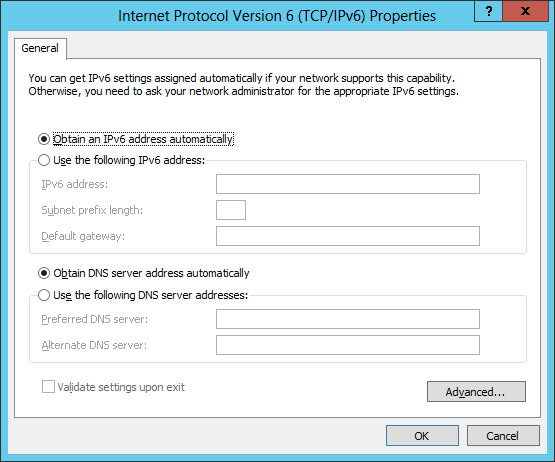
2. metode: izmantojiet Windows PowerShell
Tālāk sniegtajā piemērā tiks izmantota programma Windows PowerShell, lai manuāli konfigurētu IPv6 adresi datora fiziskajā saskarnē, kurā darbojas sistēma Windows Server 2012/2012 R2. Vispirms serverī palaidiet komandu Ipconfig, rezultāts ir šāds:
PS C:\> ipconfig
Windows IP konfigurācija
Ethernet Ethernet adapteri:
Savienojumam specifisks DNS sufikss . :
Saites vietējā IPv6 adrese . . . . . : fe80::2025:61fb:b68:c266%12
IPv4 adrese. . . . . . . . . . . : 172.16.11.75
Apakštīkla maska . . . . . . . . . . . : 255.255.255.0
Noklusējuma vārteja . . . . . . . . . : 172.16.11.1
Tuneļa adapteris isatap.{DD59BFFD-706A-4685-9073-647788046335}:
Mediju stāvoklis. . . . . . . . . . . : multivide ir atvienota
Savienojumam specifisks DNS sufikss . :
Tuneļa adapteris Teredo tunelēšanas pseido-interfeiss:
Mediju stāvoklis. . . . . . . . . . . : multivide ir atvienota
Savienojumam specifisks DNS sufikss . :
Izmantojot šo komandu, jūs pamanīsit, ka fiziskajam interfeisam ar nosaukumu Ethernet ir piešķirtas divas adreses:
%12, kas atrodas saites vietējās adreses beigās, tiek saukts par zonas identifikatoru, ko izmanto, lai identificētu saites atrastajā adresē. Operētājsistēmā Windows zonas identifikators ir līdzvērtīgs interfeisa indeksam. Varat izmantot Get-NetAdapter cmdlet, lai parādītu fizisko interfeisu nosaukumu un indeksu sarakstu datorā, kurā darbojas sistēma Windows Server 2012/2012 R2, kā norādīts tālāk.
PS C:\> Get-NetAdapter | fl Nosaukums,ifIndex
Nosaukums : Ethernet
ifIndekss : 12
Tā vietā, lai izmantotu komandu Ipconfig, varat arī izmantot cmdlet Get-NetIPAdress, kā parādīts tālāk, lai parādītu adreses informāciju saskarnei ar nosaukumu Ethernet:
PS C:\> Get-NetIPAddress | kur {$_.InterfaceAlias -eq "Ethernet"} IP Adrese : fe80::2025:
61fb
:b68:c266%12
Interfeisa indekss : 12 Interfeisa aizstājvārds
: Ethernet
adreseĢimene : IPv6
tips : Unicast
prefiksa garums : 64
PrefikssKOrign
Saites
adreses statuss : vēlamais derīgais
mūža laiks : bezgalīgs ([TimeSpan]::MaxValue)
PreferredLifetime : bezgalīgs ([TimeSpan]::MaxValue)
SkipAsSource : False
PolicyStore : ActiveStore
IPAddress :F IPAddress 2
IPAddress
: 4 InterfaceIndex
A
Veids: Unicast
PrefixLength : 24
PrefixOrigin : Manual
SuffixOrigin : Manual
AddressState : Vēlamais
DerīgsLifetime : Bezgalīgs ([TimeSpan]::MaxValue)
Vēlamais mūža ilgums : bezgalīgs ([TimeSpan]::MaxValue) False ActiveStore:
False
ActiveStore
Vai pamanījāt, ka šī komanda atgriež vairāk informācijas nekā Ipconfig?
Varat izmantot cmdlet NewNetIPAdress, lai piešķirtu jaunu globālo Unicast IPv6 adresi ar prefiksa garumu 64 un noklusējuma vārtejas adresi Ethernet interfeisam, kā norādīts tālāk.
PS C:\> Jauna tīkla IP adrese - interfeisa aizstājvārds "Ethernet" - IP adrese 2001:DB8:3FA9::D3:9C5A
PrefixLength 64 -DefaultGateway 2001:DB8:3FA9::0C01
IP Adrese : 2001:db8:3fa9::d3:9c5a
Interfeisa indekss : 12 Interfeisa aizstājvārds
: Ethernet
adreseĢimene : IPv6 tips :
Manuāls Adrese Vai 4. Prefikss
Vai Unicast
: PrefikssL
Stāvoklis
: provizoriski
ValidLifetime : Infinite ([TimeSpan]::MaxValue)
PreferredLifetime : Infinite ([TimeSpan]::MaxValue)
SkipAsSource : False
PolicyStore : ActiveStore
IP adrese : 2001:db8:3fa9::d3:9c5aami
interfeiss 1
interfeiss
:Al: IPv6
tips : Unicast
PrefixLength : 64
PrefixOrigin : Manual
SuffixOrigin : Manual
AddressState : Invalid
ValidLifetime : Infinite ([TimeSpan]::MaxValue)
Vēlamais
mūža laiks : bezgalīgs ([TimeSpan]::
PersistentSSource )
Lai apstiprinātu rezultātus, ir jāizmanto Get-NetIPAddress ar parametru AddressFamily, lai parādītu tikai IPv6 informāciju, kā parādīts tālāk:
PS C:\> Get-NetIPAddress -AddressFamily IPv6 | kur {$_.InterfaceAlias -eq "Ethernet"}
IP adrese : fe80::2025:61fb:b68:c266%12
Interfeisa indekss : 12 Interfeisa
aizstājvārds: Ethernet
adreseĢimene : IPv6
tips :
Unicast PrefixLength
: 64 PrefixOrigin :
Labi
zināmsS
SufikssIzcelsme : xVērtība )
PreferredLifetime : Infinite ([TimeSpan]::MaxValue)
SkipAsSource : False
PolicyStore : ActiveStore
IPAddress : 2001:db8:3fa9::d3:9c5a
InterfaceIndex : 12 InterfaceAlias:
InterfaceAlias: Ethernet
Address 6
Prefix 6:
Unthv : Family 6
ual
SuffixOrigin : Manual
AddressState : Vēlamais
DerīgsLifetime : Bezgalīgs ([TimeSpan]::MaxValue)
PreferredLifetime : Infinite ([TimeSpan]::MaxValue)
SkipAsSource : False
PolicyStore : ActiveStore
Interfeiss tagad ir daudzvietīgs (savienots ar vairākiem tīkliem), jo tam ir saišu lokālās IPv6 un globālās IPv6 adreses. Atveriet dialoglodziņu Internet Protocol Version 6 (TCP/IPv6) Properties, un jūs redzēsiet manuāli konfigurēto adreses informāciju, kā tas ir nepieciešams, piemēram, šāds attēls:
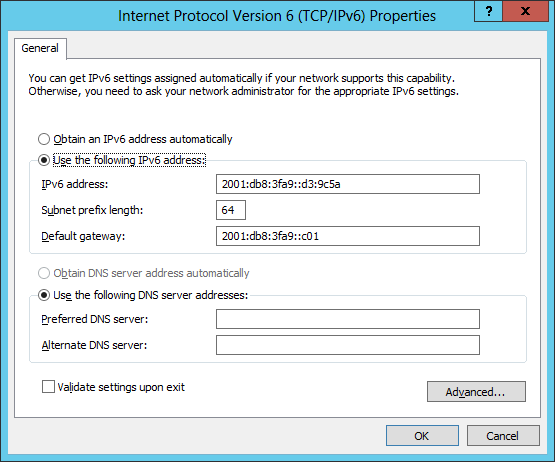
Šis momentuzņēmums apstiprina, ka IP adreses iestatījumi ir veiksmīgi konfigurēti, izmantojot Windows PowerShell
Bezvalsts adreses automātiskā konfigurācija
Šī ir visvērtīgākā IPv6 īpašība, jo tā ļauj IPv6 mezgliem sazināties tīklā bez nepieciešamības tiem manuāli piešķirt adreses vai izmantot DHCP serveri.
Automātiska saišu lokālo adrešu piešķiršana saskarnēm IPv6 saimniekdatoros ir IPv6 adrešu automātiskās konfigurācijas piemērs, kas ļauj vienā saitē esošajiem saimniekiem sazināties vienam ar otru. Šāda veida automātisko adreses konfigurāciju sauc par bezvalstnieku, jo tajā netiek izmantots adreses konfigurācijas protokols, piemēram, DHCP.
Vēl viens bezstāvokļa adreses automātiskās konfigurācijas piemērs ir, ja IPv6 resursdators izmanto maršrutētāju, lai automātiski konfigurētu papildu adreses, piemēram, Unicast saites lokālo vai globālo adresi, noklusējuma vārtejas adresi un citus IPv6 konfigurācijas parametrus. Sekojoši:
Piezīme. Automātiskā adreses konfigurēšana maršrutētājiem nav pieejama. Papildus saišu lokālo adrešu konfigurēšanai adrešu automātiskā konfigurācija tiek izmantota tikai adrešu piešķiršanai serveriem. Maršrutētāja adreses ir jākonfigurē ar citām metodēm, piemēram, manuālu piešķiršanu.
Stāvokļa adreses automātiskā konfigurācija
Statusa adreses automātiskā konfigurācija, pamatojoties uz adreses izšķirtspējas protokola izmantošanu. IPv4 tīklos DHCP ir šāds protokols, to izmanto, lai automātiski piešķirtu IP adreses un citus konfigurācijas iestatījumus resursdatora saskarnei. DHCP infrastruktūrā ietilpst: DHCP serveris, DHCP klienti, DHCP Relay Agent (var pārraidīt DHCP ziņojumus starp serveri un klientu dažādos apakštīklos).
Šī protokola IPv6 versiju sauc par DHCPv6, kas izmanto to pašu infrastruktūru, ko DHCPv6 serveri, DHCPv6 klienti un DHCPv6 pārraides aģenti. Tomēr DHCPv6 var nodrošināt IPv6 saimniekdatoriem gan bezvalsts, gan automātiski konfigurētas statusa adreses. Tas var radīt nelielas problēmas, jo resursdatoram tiek piešķirtas papildu adreses. Ja vēlaties to novērst, vienkārši pareizi jākonfigurē IPv6 maršrutētāji, lai DHCPv6 serveris resursdatoriem varētu piešķirt tikai statusa adreses.
Viens no iemesliem, kāpēc IPv6 tīklā izvietot DHCPv6 serveri, ir tas, ka sistēma Windows neatbalsta DHCPv6 servera iestatījumu bezstāvokļa adreses automātisko konfigurāciju, izmantojot maršrutētāja reklāmas ziņojumus. Tas nozīmē, ka jums ir jāizmanto DHCPv6 serveris, ja sistēmai Windows ir jāveic domēna vārda izšķirtspēja, izmantojot IPv6.
DHCPv6 klienta programmatūra ir integrēta šādās Windows versijās:
Konfigurējiet DHCPv6 serveri
DHCP servera pakalpojums šajās Windows Server versijās atbalsta gan statusa, gan bezstāvokļa adreses:
Varat konfigurēt datoru, kurā darbojas sistēma Windows Server 2012/2012 R2 kā statusa vai bezstāvokļa DHCPv6 serveri, veicot šādas darbības:
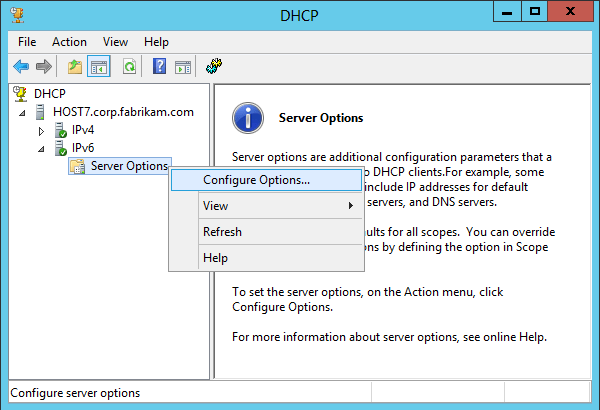
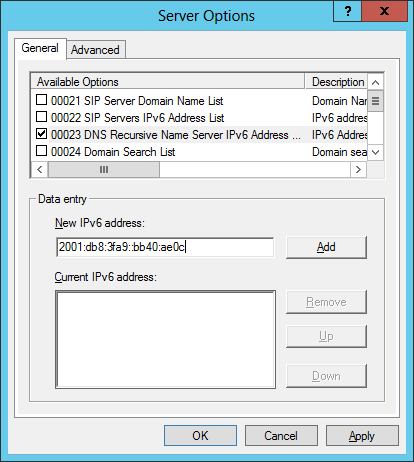

Pēc tam izmantojiet New Scope Wizard, lai nosauktu un aprakstītu darbības jomu, IPv6 apakštīkla prefiksu un citu nepieciešamo informāciju.
Iepriekš ir norādīti veidi, kā manuāli piešķirt IPv6 adreses. Ceru, ka raksts jums noderēs :).
Syslog Server ir svarīga IT administratora arsenāla sastāvdaļa, it īpaši, ja runa ir par notikumu žurnālu pārvaldību centralizētā vietā.
Kļūda 524: iestājās taimauts ir Cloudflare specifisks HTTP statusa kods, kas norāda, ka savienojums ar serveri tika slēgts taimauta dēļ.
Kļūdas kods 0x80070570 ir izplatīts kļūdas ziņojums datoros, klēpjdatoros un planšetdatoros, kuros darbojas operētājsistēma Windows 10. Tomēr tas tiek parādīts arī datoros, kuros darbojas operētājsistēma Windows 8.1, Windows 8, Windows 7 vai vecāka versija.
Nāves zilā ekrāna kļūda BSOD PAGE_FAULT_IN_NONPAGED_AREA vai STOP 0x00000050 ir kļūda, kas bieži rodas pēc aparatūras ierīces draivera instalēšanas vai pēc jaunas programmatūras instalēšanas vai atjaunināšanas, un dažos gadījumos kļūdas cēlonis ir bojāts NTFS nodalījums.
Video plānotāja iekšējā kļūda ir arī nāvējoša zilā ekrāna kļūda. Šī kļūda bieži rodas operētājsistēmās Windows 10 un Windows 8.1. Šajā rakstā ir parādīti daži veidi, kā novērst šo kļūdu.
Lai paātrinātu Windows 10 sāknēšanu un samazinātu sāknēšanas laiku, tālāk ir norādītas darbības, kas jāveic, lai noņemtu Epic no Windows startēšanas un neļautu Epic Launcher palaist operētājsistēmā Windows 10.
Failus nevajadzētu saglabāt darbvirsmā. Ir labāki veidi, kā saglabāt datora failus un uzturēt kārtīgu darbvirsmu. Nākamajā rakstā tiks parādītas efektīvākas vietas, kur saglabāt failus operētājsistēmā Windows 10.
Lai kāds būtu iemesls, dažreiz jums būs jāpielāgo ekrāna spilgtums, lai tas atbilstu dažādiem apgaismojuma apstākļiem un mērķiem. Ja jums ir nepieciešams novērot attēla detaļas vai skatīties filmu, jums jāpalielina spilgtums. Un otrādi, iespējams, vēlēsities arī samazināt spilgtumu, lai aizsargātu klēpjdatora akumulatoru.
Vai jūsu dators nejauši pamostas un tiek parādīts logs ar uzrakstu “Pārbauda atjauninājumus”? Parasti tas ir saistīts ar programmu MoUSOCoreWorker.exe — Microsoft uzdevumu, kas palīdz koordinēt Windows atjauninājumu instalēšanu.
Šajā rakstā ir paskaidrots, kā izmantot PuTTY termināļa logu operētājsistēmā Windows, kā konfigurēt PuTTY, kā izveidot un saglabāt konfigurācijas un kuras konfigurācijas opcijas mainīt.








